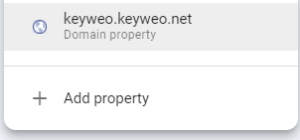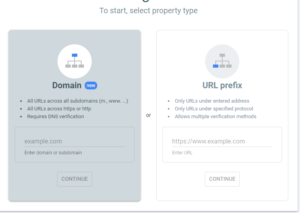- SEO
SEO Bureau
Profiteer van de eerste schakel in het werven van verkeer door uw SEO toe te vertrouwen aan een digitaal bureau met ervaring in SEO.
- SEA
- Social Ads
Social media ads
Optimaliseer uw advertentiecampagnes op sociale media om uw prestaties te verbeteren.
TikTok adsGa viraal met uw advertenties op TikTok
- Bureau
Het online bureau
Keyweo is ontstaan uit de wens om een bureau te creëren dat voldoet aan de principes van transparantie, vertrouwen, ervaring en prestatie.
- Blog
- Contact
Home > SEO bureau > SEO Gids > Gids voor Google Search Console > Instelling en configuratie
Een Google Search Console-property instellen en configureren
Opmerking: Als u al een of meer eigenschappen met gegevens hebt, kunt u de stap voor het aanmaken overslaan.
Een GSC property instellen
Laten we eerst eens kijken hoe u toegang krijgt tot deze gegevens. Ga hiervoor naar de volgende pagina
en klikt u, eenmaal ingelogd op uw account, in de vervolgkeuzelijst linksboven op Eigenschap toevoegen, zoals in de schermafbeelding rechts.
U zult dan zien dat u 2 opties hebt voor tracking: het domein of het URL-voorvoegsel. Voor optimale tracering raden wij u aan het domein te kiezen.
Domein vs URL prefix
Samengevat geeft domeintracking u informatie over alle URL’s van alle subdomeinen van alle protocollen (http & https). Het volgen van een URL-prefix daarentegen beperkt u tot alle URL’s van één subdomein en protocol.
Zoals u ziet, als u slechts één subdomein en één protocol gebruikt, kunt u met de tweede optie nog steeds over bijna alle informatie over uw site beschikken met betrekking tot de zichtbaarheid ervan in Google.
Methoden van validatie
De 2 soorten eigenschappen verschillen ook in de validatiemethode. Voor het volgen van een volledig domein is er slechts één mogelijke methode, validatie door DNS, terwijl het voorvoegsel van de URL op verschillende manieren kan worden gevalideerd: een HTML-bestand toevoegen aan de root van uw site, een HTML-tag gebruiken, via Google Analytics, Google Tag Manager of, nogmaals, via DNS-records.
In beide gevallen worden de methoden nauwkeurig uitgelegd door Google in zijn documentatie, zodat u gemakkelijk alle informatie kunt vinden die u nodig hebt om uw sites te valideren.
Google Search Console / Analytics login
Door Search Console-gegevens te koppelen aan Analytics kunnen de twee platforms gegevens uitwisselen. Dankzij dit kunt u informatie over landingspagina’s, landen, media of zelfs Search Console-queries in uw Analytics-tabellen krijgen.
Om deze koppeling tussen de twee te maken, volgt u gewoon deze stappen :
- Klik in Google Analytics links onderaan op “Beheer” en vervolgens op “Alle producten” in de kolom Eigenschappen (de middelste) ;
- Zoek de eigenschap “Search Console” in de lijst en druk op de knop ” Link Search Console” ;
- Dan verschijnen er verschillende prompts voor u die u uitnodigen om de Analytics-eigenschap en de Search Console-entiteit te selecteren die aan elkaar gekoppeld moeten worden. Zodra de associatie is gemaakt, kunt u zowel bij Analytics (Alle producten) als bij Search Console (Instellingen dan Associaties) controleren of dit het geval is.
Toegang delen
Als meer dan één persoon toegang tot een eigendom nodig heeft, is het niet nodig dat elke persoon het eigendom valideert, het is mogelijk om eenvoudig toegang te delen voor één persoon die één van de bovengenoemde validaties heeft doorlopen. Deze persoon wordt dan een gedelegeerde eigenaar.
Om toegang te delen, gaat u naar Instellingen in het linkermenu, en klikt u vervolgens op “Gebruikers en machtigingen” onder “Eigendomsinstellingen”. Daarna moet u klikken op “Een gebruiker toevoegen” in de linkerbovenhoek en worden 2 stukjes informatie gevraagd :
- De e-mail van de uit te nodigen persoon
- Het type toegang, dat één van de volgende twee opties kan zijn: Volledige toegang of Beperkte toegang.
Het is niet mogelijk om een gebruiker aan te wijzen als “Eigenaar”. In feite, om een bevestigde eigenaar te worden en toegang te krijgen tot het gebruikersbeheer in het bijzonder, is het noodzakelijk om een van de validatiemethoden te doorlopen.
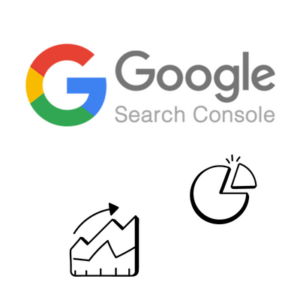
Vergroot uw zichtbaarheid
Twijfel niet en contacteer ons voor een gratis en gepersonaliseerde offerte op maat.
Notez ce page